Thường xuyên, bạn có thể sẽ thấy mình trong tình huống cần phải đặt lại hoàn toàn và khôi phục máy Mac của mình (đó là lý do tại sao tôi tiếp tục kêu gọi mọi người thực hiện sao lưu Mac thường xuyên). Đó có thể là do sự cố hoặc chỉ vì bạn muốn có một phương tiện chặn sạch sẽ với cài đặt macOS mới. Tuy nhiên, đôi khi, khi bạn đang ở chế độ khôi phục Mac đang cố gắng cài đặt macOS, bạn sẽ thấy lỗi “không thể liên hệ với máy chủ khôi phục”. Nếu điều đó xảy ra với bạn, đừng lo lắng, đây là cách khắc phục lỗi “không thể liên lạc với máy chủ khôi phục” của macOS.
Khắc phục sự cố không thể liên hệ với máy chủ khôi phục trong macOS
Có nhiều giải pháp khả thi cho lỗi này. Trong bài viết này, tôi sẽ đi qua tất cả các phương pháp đó, từ cách dễ nhất đến tốn thời gian nhất mà bạn có thể sử dụng. Dưới đây là các liên kết đến từng phương pháp để giúp bạn dễ dàng đi đến giải pháp bạn muốn thử.
Khắc phục sự cố không thể liên hệ với máy chủ khôi phục trong quá trình khôi phục macOS
Kiểm tra kết nối mạng của bạn
Điều này nghe có vẻ như là một điều khá hiển nhiên phải làm, nhưng đôi khi bạn sẽ thấy rằng bạn không được kết nối với WiFi khi bạn đang cố gắng khôi phục máy Mac của mình. Làm điều này rất đơn giản.
Nhấp vào biểu tượng WiFi ở trên cùng bên phải của màn hình và đảm bảo rằng bạn đã kết nối với mạng WiFi của mình.
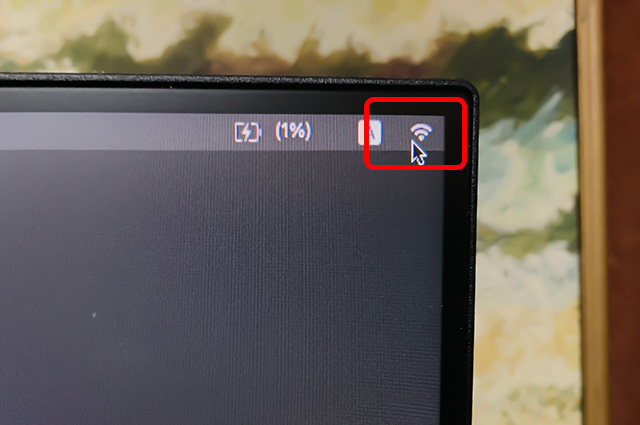
Nếu đúng như vậy và bạn vẫn gặp lỗi, hãy chuyển sang bước tiếp theo.
Ngày và giờ hệ thống chính xác theo cách thủ công
Một trong những lý do phổ biến nhất khiến máy Mac của bạn không thể tải xuống trình cài đặt macOS là do sự khác biệt về ngày giờ. Điều này xảy ra khá thường xuyên khi bạn đang ở chế độ khôi phục và cũng có thể xảy ra nếu bạn đang chạy macOS trong một máy ảo. May mắn thay, cách sửa chữa rất đơn giản.
- Khởi chạy Terminal từ menu Tiện ích.
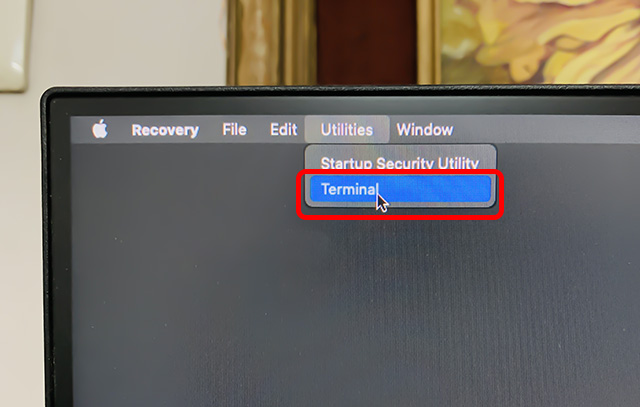
- Gõ lệnh sau
date
- Nếu ngày và giờ không chính xác, chỉ cần sử dụng lệnh sau để đặt chúng thành giá trị chính xác
date mmddhhssyy
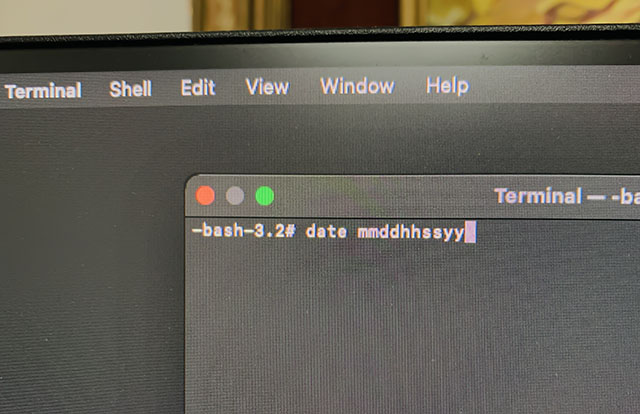
- Ví dụ: nếu tôi muốn đặt ngày giờ thành tháng 12 8, Năm 2020, 3: 47 PM, lệnh sẽ là
date 1208154720
Hãy thử cài đặt lại macOS từ bản khôi phục và nó sẽ hoạt động.
Cài đặt macOS từ USB có thể khởi động
Nếu không có gì hoạt động, bạn sẽ cần cài đặt macOS bằng ổ USB có khả năng khởi động. Quá trình này đòi hỏi một lượng lớn công việc của bạn, nhưng nó không khó. Tất cả những gì bạn cần là một ổ USB flash có dung lượng lưu trữ ít nhất 16GB và một máy Mac mà bạn có thể sử dụng để tải xuống phiên bản macOS mà bạn muốn cài đặt.
Chúng tôi có hướng dẫn từng bước thân thiện để thực hiện cài đặt macOS mới mà bạn có thể xem và làm theo.
Khắc phục lỗi “Không thể liên hệ với máy chủ khôi phục” trong khi cập nhật macOS
Đôi khi, lỗi “không thể liên hệ với máy chủ khôi phục” bật lên khi bạn chỉ đang cố cập nhật máy Mac của mình lên phiên bản macOS mới hơn. Trong những trường hợp đó, bạn có thể thử các bước sau để thay thế.
Cập nhật thời gian hệ thống của bạn và đồng bộ hóa nó với AppleMáy chủ của
Một trong những lý do phổ biến nhất khiến máy Mac của bạn không thể tải xuống trình cài đặt macOS là do sự khác biệt về ngày giờ. May mắn thay, cách sửa chữa rất đơn giản.
Đối với máy Mac chạy phần mềm cũ hơn macOS Mojave
Nếu bạn không sử dụng macOS Mojave hoặc mới hơn trên máy Mac của mình, hãy làm như sau.
Note: Nếu lệnh không hoạt động, hãy thử cấp cho mình quyền siêu người dùng bằng lệnh sau.
sudo ntpdate -u time.apple.com
Đối với máy Mac chạy macOS Mojave trở lên
Thật kỳ lạ, Apple đã xóa lệnh ntpdate với macOS Mojave, vì vậy các lệnh được đề cập ở trên sẽ không hoạt động với bạn. May mắn thay, có một lệnh thay thế cho Apple các hệ thống.
- Khởi chạy thiết bị đầu cuối.
- Sử dụng lệnh sau
sntp -sS time.apple.com
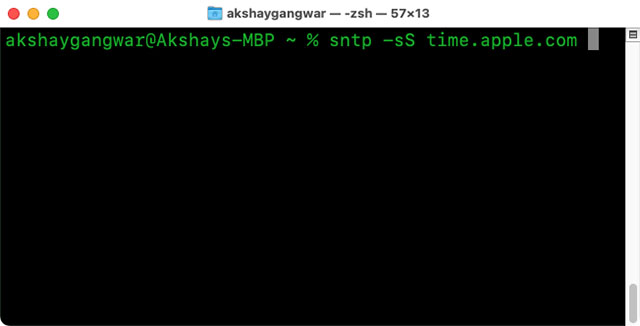
Note: Một lần nữa, nếu bạn gặp lỗi “Thao tác không được phép”, hãy chạy lệnh với sudo, như được hiển thị bên dưới.
sudo sntp -sS time.apple.com
Cài đặt macOS bằng AppleLệnh đầu cuối của ‘s’ softwareupdate ‘
Bạn cũng có thể thử cài đặt macOS bằng cách sử dụng các lệnh đầu cuối nhờ Appleđược xây dựng trong lệnh “cập nhật phần mềm”.
Nếu bạn biết phiên bản macOS bạn muốn cài đặt, hãy sử dụng lệnh sau:
sudo softwareupdate --fetch-full-installer --fetch-installer-version <macOS_version>
Ví dụ: nếu bạn muốn cập nhật lên macOS Big Sur, bạn có thể sử dụng macOS_version là 11.0.1 như hình bên dưới
sudo softwareupdate --fetch-full-installer --fetch-installer-version 11.0.1
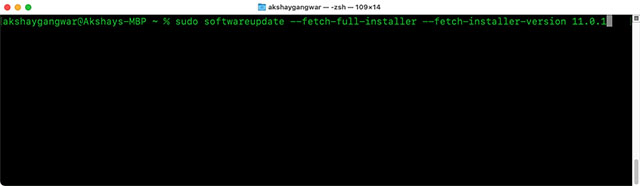
Nếu không, bạn cũng có thể chỉ cần nâng cấp lên phiên bản macOS mới nhất hiện có bằng cách sử dụng lệnh sau
sudo softwareupdate --fetch-full-installer
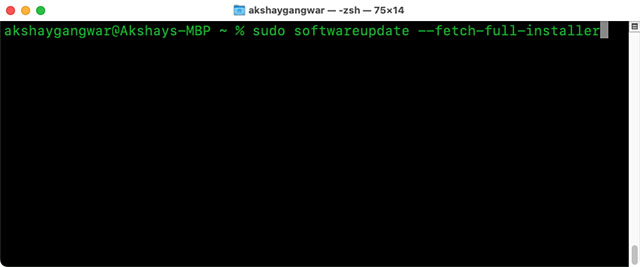
Note: Lệnh này, mặc dù hữu ích, nhưng hiện đang có lỗi và đôi khi bạn sẽ gặp các lỗi như ‘không có bản cập nhật’. Hơn nữa, nó chỉ hoạt động trên Catalina trở lên.
Cài đặt macOS bằng MacAdmin Scripts
Nếu bạn gặp sự cố khi cập nhật macOS vì lệnh lỗi Apple chính thức hỗ trợ, có một cách gọn gàng khác để sử dụng thiết bị đầu cuối và cập nhật máy Mac của bạn.
- Truy cập GitHub và tải xuống tệp zip MacAdmin Scripts.
- Giải nén tệp này trong “/ Users / shared /”. Điều này rất quan trọng vì macOS Catalina trở lên đôi khi không cho phép tập lệnh này chạy nếu nó được đặt trong các thư mục như Máy tính để bàn, Tài liệu hoặc Tải xuống.
- Nếu bạn không biết cách truy cập / Users / shared /, chỉ cần mở Finder và nhấn Command + shift + G. Bây giờ, nhập / Users / shared và nhấn phím Return.
- Dán tệp zip đã tải xuống ở đây và giải nén nó.
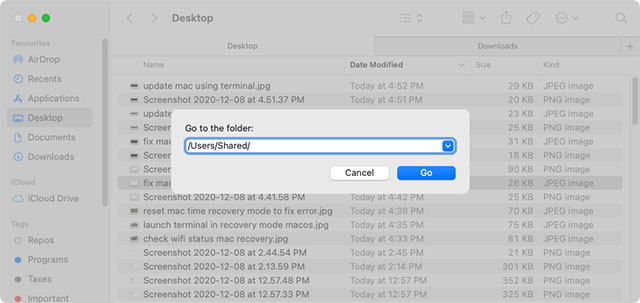
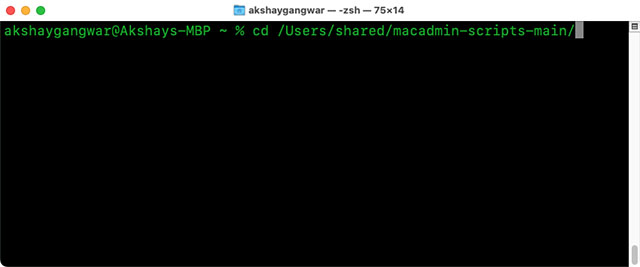
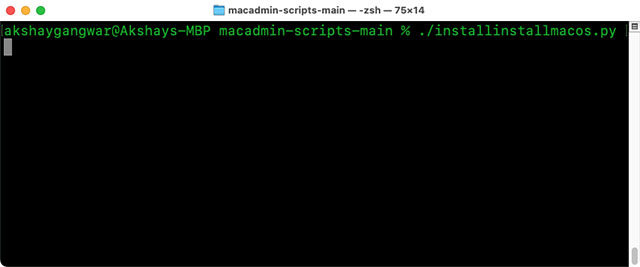
- Nó sẽ tải xuống danh sách các phiên bản macOS có sẵn cho bạn. Đơn giản chỉ cần chọn một trong những bạn muốn tải xuống. Ví dụ, tôi đang chọn tùy chọn ‘8’cho macOS Catalina 10.15.7.
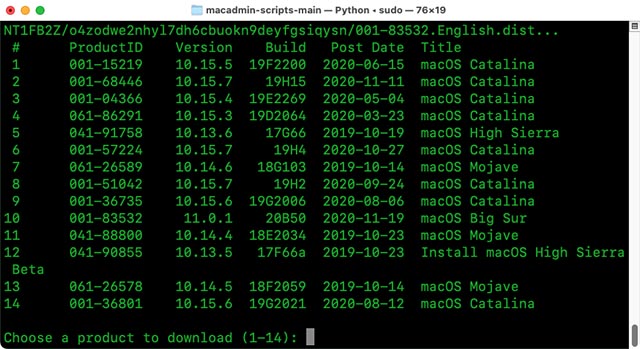
- Tập lệnh sẽ tải xuống một loạt các tệp. Điều này có thể mất thời gian, tùy thuộc vào tốc độ mạng của bạn. Đảm bảo máy Mac của bạn không chuyển sang chế độ ngủ trong khi tập lệnh đang chạy, nếu không nó có thể ngừng tải xuống trình cài đặt.
- Sau khi quá trình tải xuống hoàn tất, bạn sẽ tìm thấy hình ảnh trình cài đặt trong thư mục macadmin-scripts-main. Chỉ cần nhấp đúp vào nó để gắn nó và sau đó chạy trình cài đặt.
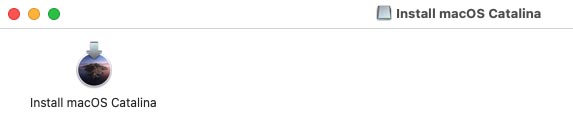
Khắc phục sự cố không thể liên hệ với máy chủ khôi phục
Các lỗi trong quá trình cài đặt hoặc khôi phục có thể khá khó chịu. Hy vọng rằng hướng dẫn này đã giúp bạn giải quyết vấn đề với máy chủ khôi phục macOS và bạn đã cài đặt thành công macOS trên máy tính của mình một lần nữa. Trong mọi trường hợp, nếu bạn bị mắc kẹt ở một bước hoặc chỉ muốn nói về Applecủa máy chủ, vui lòng bình luận xuống bên dưới.
